Как включить функцию iMessage на iPhone 5, 6, 7, 8, X, iPad или Mac? Imessage как включить на айфоне
iMessage на iPhone и iPad: как включить, настроить и пользоваться
Начиная с 5-й версии мобильной операционной системы iOS, Apple предлагает пользователям возможность бесплатного (за счет интернет-трафика) обмена сообщениями посредством встроенного мессенджера iMessage. Однако до сих пор не все владельцы iДевайсов знают о его существовании — по умолчанию сервис отключен и требует активации. О том, как включить, настроить и использовать iMessage на iPhone, iPad и iPod Touch, мы расскажем в этом материале.
Вконтакте
Google+
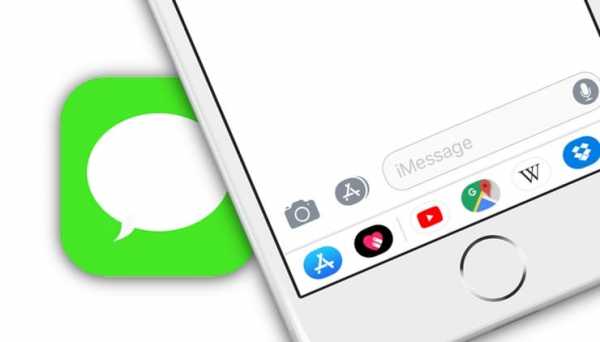
Итак, для работы с нативным мессенджером необходимо произвести его настройку, при этом, ряд опций может отличаться в зависимости от версии системы, поэтому рассмотрим только основные.
Что такое iMessage?
iMessage — бесплатный фирменный мессенджер Apple, работающий только на устройствах компании (iPhone, iPad, iPod Touch, Mac, Apple Watch). Сервис позволяет обмениваться сообщениями между пользователями устройств Apple без необходимости установки сторонних приложений. iMessage работает в приложении Сообщения наряду с привычными SMS и MMS.
Для работы сервиса необходимо подключение к Интернет.
Как включить, настроить и использовать iMessage на iPhone, iPad и iPod Touch
Активация iMessage
В случае, если Вы настраиваете iMessage на iPhone, то прежде всего, вставьте в смартфон рабочую SIM-карту.
Перейдите в пункт меню Настройки —> Сообщения и переведите флажок iMessage в активное положение.

Появится предупреждение, что «Некоторые операторы сотовой сети могут взимать плату за сообщения SMS, использованные для активации iMessage» — нажмите «Ок«.
Не пугайтесь, сервис iMessage совершенно бесплатен (работает через Интернет), однако Apple предупреждает, что при активации службы иногда требуется отправка обыкновенного SMS, за которую сотовый оператор может списать средства со счета (в размере стоимости одной СМС).
Нажмите на появившуюся ссылку-кнопку Ваш Apple ID для iMessage.

Введите Ваш Apple ID и пароль и дождитесь активации сервиса.

Настройка iMessage

Показ фото контактов — функция включает показ аватарок контактов iOS в приложении Сообщения.
ПО ТЕМЕ: Фото контакта при звонке на весь экран iPhone – как сделать?
Переадресация — функция активирует возможность отправки SMS и iMessage с других устройств, связанных одним Apple ID. Другими словами, благодаря этой функции Вы сможете отправлять обычные СМС даже с Macbook, главное, чтобы на нем был выполнен вход в iMessage при помощи единого Apple ID.

ПО ТЕМЕ: Как звонить (сотовые звонки) с iMac, Macbook Pro, Air или Mac mini?
Перевод флажка «Отчет о прочтении» в активное положение означает, что собеседники будут видеть — прочитали вы сообщение или нет;
Функция «Отправить как SMS» позволяет системе отправлять сообщение как обычную SMS или MMS, когда нет доступа к интернету (нет возможности отправить iMessage).
Отправка/прием (подробное описание в конце статьи) — раздел настроек, предназначенный для управления адресами e-mail и номерами телефонов для переписки в iMessage
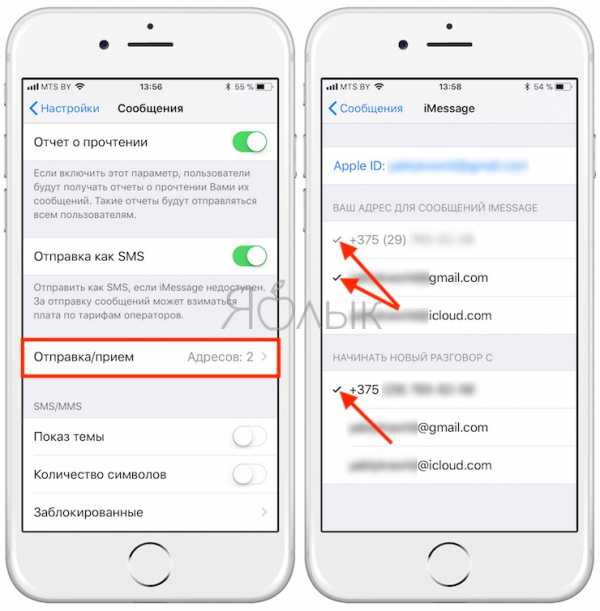
Показ темы — позволяет включить отображение темы сообщения.
Подсчет символов — функция работает при активированной опции «Показ темы» и только при отправке обыкновенных СМС.


Заблокированные — данный раздел настроек iMesaage предназачен для создания черного списка пользователей.

ПО ТЕМЕ: Как блокировать звонки на iPhone от номеров Нет ID абонента или Неизвестен.
Переключатель Фильтрация по отправителю позволяет отключить уведомления от пользователей, которых нет в списке контактов. К тому же, такие соообщения будут отображаться в отдельной вкладке.

При помощи опции Оставить сообщения можно установить продолжительность хранения сообщений на устройстве — 30 дней, 1 год или бессрочно.

Кроме того, присутствует возможность настройки автоматического удаления аудио- и видео сообщений. По умолчанию параметр установлен на 2 минуты. По истечении этого времени аудио- или видео сообщение будет удалено из истории разговора. Естественно, присутствует также вариант Никогда.


Поднять, чтобы слушать — опция позволяет прослушивать и отвечать на аудио-сообщения iMessage просто поднеся iPhone к уху.
Режим низкого качества сжимает изображения перед отправкой, тем самым позволяя экономить мобильный трафик.
ПО ТЕМЕ: Как уменьшить расход мобильного трафика на iPhone. 13 советов.
Настройка отправки и приема сообщений iMessage
На пункт Отправка / прием стоит обратить особое внимание.
В разделе Ваш адрес для сообщений iMessage необходимо выбрать адреса электронной почты, которые будут ассоциироваться с iMessage. Другими словами, на выбранные адреса электронной почты Вам можно будет отправлять сообщения. Для того чтобы не запутаться, рекомендуем выбрать один наиболее используемый E-mail адрес.
В разделе Начинать новый разговор с указывается номер телефона или адрес электронной почты с которого будут отправляться все исходящие сообщения. В идеале, конечно, выбрать номер телефона.
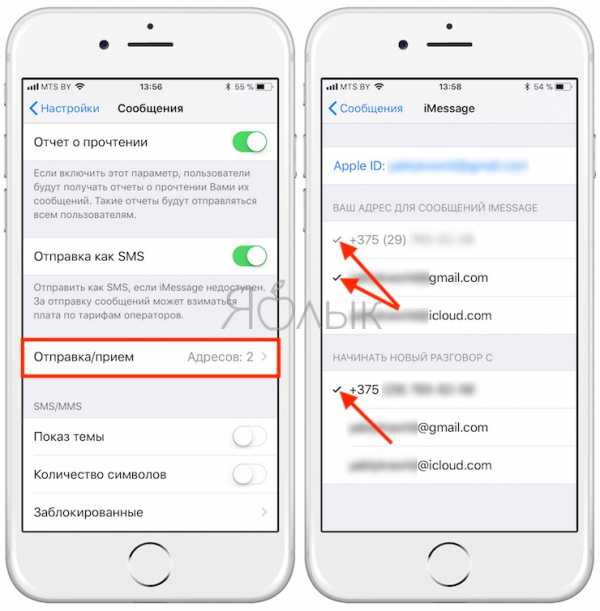
Почему сообщения в iPhone бывают синими и зелеными? (подробно)
После активации и настройки параметров iMessage использование сервиса (отправка и прием бесплатных сообщений) становится возможным посредством штатного iOS-приложения Сообщения — просто запустите его на iPhone и iPad, выберите нужный контакт и убедитесь, что в поле для ввода имеется пометка «iMessage», а кнопка Отправить отображается синим цветом. Текст отправленного сообщения iMessage, тоже будет выделен синим.

Если же контакт отображается зеленым цветом, то это означает, что у абонента не активирована служба iMessage или он не является пользователем продукции Apple. Такому контакту будет отправлено обыкновенное платное СМС-сообщение, при условии, что в настройках приложения Сообщения был активирован пункт Отправить как SMS. Текст обычного СМС-сообщения будет выделен зеленым цветом.

Другие полезные возможности iMessage
Смотрите также:
Вконтакте
Google+
yablyk.com
Как включить/отключить как отключить iMessage на iPhone 4, 4S, 5, 5S, 5C, 6, 6S, 6 PLUS, 6S PLUS, SE, 7, 7 PLUS
Если вы еще не знаете, что такое технология iMessage, то вы зашли на правильную статью. Будем разбираться, что это и как можно включить или отключить аймесседж на ваше айфоне.
На сегодня существует много способов обмениваться сообщениями, но Apple никогда не отставала в этом плане. У них есть свой ответ современным Viber, WhatsApp и другим.
Что такое iMessage в айфоне?
аЙмесседж — это технология, которая позволяет обмениваться мгновенными сообщениями. Также есть возможность отправить фотографии, видео, контактные данные и прочее.
На сегодня, многие пользователи iPhone не пользуются этой функцией, ведь на сегодня так много приложений, которые позволяют делать те же действия. На это есть свои причины, ведь iMessage позволяет обмениваться сообщениями только между устройствами, которые работают на iOS или OS X.
На это есть свои причины, ведь iMessage позволяет обмениваться сообщениями только между устройствами, которые работают на iOS или OS X.
Но хочу напомнить, что обмен сообщениями в этом сервисе бесплатен, ведь он использует исключительно интернет соединение.
Как подключить/выключить iMessage на iPhone?
Обычно в этом вопросе люди делятся на две части, те кто хочет отключить эту функцию, ведь она мешает пользоваться обычными смс. Вторая категория, это люди, у которых появились друзья с айфонами и так проще общаться.
Вторая категория, это люди, у которых появились друзья с айфонами и так проще общаться.
Давайте разбираться, где находится эта функция в нашем телефоне:
- открываем Настройки;
- переходим в Сообщения;
- активируем iMessage.
 Иногда возникают проблемы с активацией этой услуги, но если у вас нормальный оператор, то все должно пройти гладко. Обычно проблемы не возникают и все включается мгновенно.
Иногда возникают проблемы с активацией этой услуги, но если у вас нормальный оператор, то все должно пройти гладко. Обычно проблемы не возникают и все включается мгновенно.
Как пользоваться iMessage на iPhone?
аЙмесседж достаточно специфическая функция, которую многие просто игнорируют и не хотят ей пользоваться. Хотя в США и прочих странах, где айфоны очень популярны, эта функция используется по умолчанию для общения. Если вы хотите успешно отправить сообщение в iMessage, вы должны убедится в следующем:
Если вы хотите успешно отправить сообщение в iMessage, вы должны убедится в следующем:
- у вашего собеседника есть устройство от Apple;
- у него включен iMessage и интернет;
- у вас успешно активировался этот сервис;
- включен интернет.
Дальше вы просто пишите сообщения как обычное смс, только теперь они выглядят немного по другому. Вместо зеленого цвета, появляется синий цвет, который полностью окрашивает ваш текст.
Не забывайте, что есть возможность отправки разных фотографий и видео. Также есть много разных дополнительных функций, вроде рисунки, разные эффекты и прочее.
Выводы
Если в вашем кругу общения большинство людей использует именно iPhone, то есть смысл переходить на iMessage в качестве основного мессенджера.
Тем более, что теперь вы знаете как можно включить и отключить данную функцию на вашем устройстве и я вам рассказал основные критерии для ее использования.
Другие интересные статьи
guide-apple.ru
Как включить функцию iMessage на iPhone 5, 6, 7, 8, X, iPad или Mac?
В этой статье мы покажем подробно, как включить iMessage на Айфоне (5, 6, 7, 8, X) и Айпаде. Но перед началом ознакомимся, что такое iMessage? Это сервис от Apple, который использует ваш план данных или WiFi вместо обычных SMS или текстовых сообщений для отправки их другим контактам.
Которые не отправляются через оператора, и поэтому у вас не будет взиматься плата за обмен сообщений. Как у стандартных текстовых сообщений (SMS), это может быть полезно для экономии денег.
Чтобы использовать iMessage, необходимо активировать функцию в настройках.
Как включить функцию iMessage, через меню настроек?
Получение ваших сообщений с iPhone на Mac, безусловно, является преимуществом того, чтобы быть частью экосистемы Apple. Далее вы узнаете как активировать и включить iMessage на iPhone и iPad.
Когда вы включаете iMessage, будь то на вашем Mac или iPhone, вы сможете сэкономить деньги за счет общения с друзьями через интернет, на любом из ваших устройств Apple. Поэтому включение iMessage особенно заманчиво, если у вас ограниченное количество SMS или MMS для общения.
Вот как активировать и включить iMessage:
1. Откройте настройки.

2. Нажмите «Сообщения».

3. Переключите iMessage в положение ВКЛ.

4. Для активации введите ваш Apple id.

У вас недолжно возникнуть ошибки при активации iMessage. Также рекомендуется проверить подключение к Wi-Fi или интернету после включения. Помните, что сообщения, отправляемые через интернет, не стоят ничего. Если нужно, можете сделать полную настройку приложения iMessage.
Как включить iMessage и активировать на вашем Mac?
И последнее, но не менее важное: вы можете получать сообщения с iPhone на Mac. С помощью MacOS, который позволяет общаться с друзьями, родственниками и коллегами на разных платформах, включая на собственном iMessage от Apple, а также SMS и сервисы от Google, Yahoo и др. Вот как включить iMessage на Mac:
1. Откройте приложение «Сообщения» на Mac, которое должно работать с OS X Mountain Lion или выше.
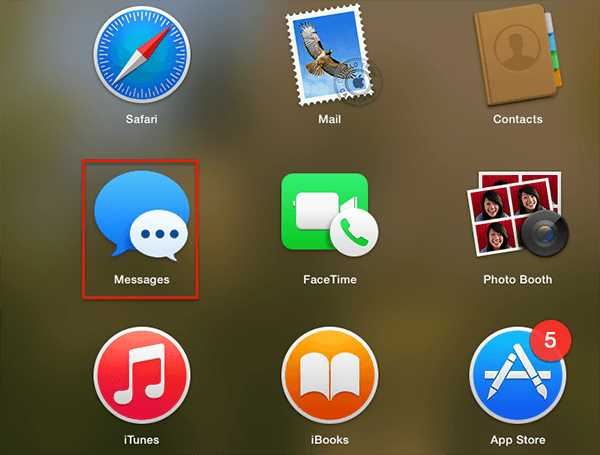
2. Откроется окно введите свой Apple id и пароль.
3. Вы должны быть подключены к Wi-Fi для работы iMessages в Mac.
4. Нажмите «Сообщения» на самой верхней части экрана и откройте «Настройки».
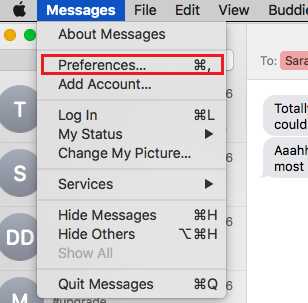
5. Выберите вкладку «Аккаунты».
6. Затем нажмите iMessage или добавьте его нажав плюсик слева внизу.

7. Войдите в свою учетную запись Apple ID, чтобы активировать iMessage на компьютере Mac.
8. Нажмите на поле рядом с надписью «Включить эту учетную запись» вверху.

Если всё было правильно настроено, вы можете начать отправлять сообщения на свой Mac.
Теперь вы знаете как включать iMessage и готовы начать отправку сообщений друзьям на iPhone, iPad или Mac. Вы можете проверить, что вы успешно отправили iMessage, если ваше исходящее сообщение синее.
Как включить или отключить уведомления в iMessage на Айфоне и Айпаде?
При включенном прочтении позволяет человеку, который отправил вам сообщения знать, когда вы увидели их. Некоторым людям нравится эта функция, потому что это позволяет другим знать, что они не отвечают, потому что не проверили их сообщение.
Однако многие люди находят эту особенность раздражающей. К счастью, вы можете легко отключить эту функцию.
1. Откройте Настройки.
2. Нажмите сообщения.
3. Найдите пункт «Отчёт о прочтении» и отключите его.
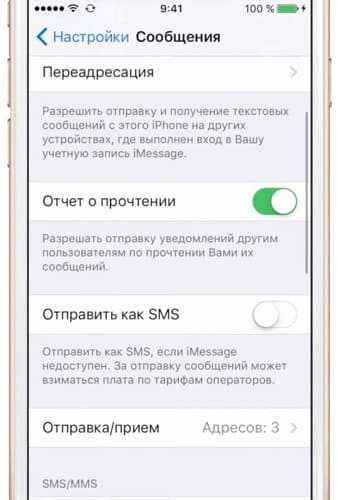
Вот и всё! И сделайте наоборот, если вы хотите включить уведомления о прочтении, переместите тумблер в положение ВКЛ.
Заключение
Как работает приложение? Когда вы отправляете текстовое сообщение кому-то, у которого есть Apple ID, приложение «iMessage» автоматически распознает идентификатор Apple этого человека и направляет сообщение через сервера Apple вместо использования операторов сотовой связи.
Это делается автоматически и позволяет избежать каких-либо затрат за текстовые сообщения от оператора сотовой связи. Отправка iMessages по-прежнему будет использовать сотовые данные, если iPhone не подключен к сети интернет.
Пользователи, у которых не отправляются сообщения, могут узнать причину почему не работает iMessage на iPhone или iPad?
qfos.ru
iMessage как включить на iPhone 5?
Разработчики продуктов для Apple-устройств всегда стремятся как-то улучшить и облегчить пользователям эксплуатацию своих фирменных гаджетов. Так появляются различные полезные приложения и опции. Например, iMessage. Как включить эту опцию? Что это такое? Зачем нужно и нужно ли вообще? Есть ответы на все эти вопросы.
Что это такое
Перед тем как включить iMessage, нужно разобраться, чем же, собственно, является это приложение. Прежде всего это полезная опция, позволяющая владельцам Apple-техники общаться друг с другом условно бесплатно. Любой пользователь iPad, iPhone, iPod нового поколения может посылать собеседнику текстовые сообщения, фотографии, видеозаписи. Естественно, приложение работает только в "домашней" компании - Apple. Любая другая фирма просто не имеет возможности подключиться к диалогу в iMessage. Как включить это приложение? Об этом немного позже.
За счет чего работает
Так почему же условно бесплатно? Потому что ничего полностью бесплатного не существует. Здесь цена вопроса ограничивается запросами провайдера интернета. Да-да, приложение работает исключительно за счет Сети, не имея привязки к конкретному оператору связи. Проще говоря - сим-карта вообще тут не нужна. Только подключение к интернету. Условность в этом и скрывается: за Сеть тоже нужно платить. Ну или нет, если речь идет о "халявном" Wi-Fi в общественных местах. А он становится бесплатным все чаще и чаще и во многих точках. Поэтому появление такого приложения стало реальной палочкой-выручалочкой для пользователей.

Активация
Многие уже по достоинству оценили все прелести такого полезного приложения, как iMessage. Как включить его на устройстве? Да нет ничего проще! Необходимо зайти в "Настройки", в раздел "Сообщения". В правом боковом меню будет написано iMessage. Как включить эту опцию? Просто нужно перетащить тумблер вбок, чтобы он сменил цвет на зеленый. Все! Приложение активировано, можно настроить его под себя. Внимание! Для активации обязательно должно быть соединение с интернетом (любое: хоть 3G , хоть Wi-Fi). Все, после этого можно пользоваться приложением в любое время и в любом месте. Последнее особенно актуально. Особенно тем, кто много путешествует.
iPhone 5
Перед тем как включить iMessage на iPhone 5, стоит подробнее узнать и о том, и о другом. Полезное приложение стало доступно пользователям после выхода операционной мобильной системы iOs 5. До этого опция просто не существовала! Это на заметку тем, кто еще только собирается приобрести iPhone, сэкономив на модели. Стоит сразу запомнить: устаревшие версии просто теряют поддержку компании, поскольку она развивается, вводит все больше полезных опций, многие из которых уже просто не "тянут" старенькие гаджеты. iPhone 5, кстати, стал первым из "яблочного" семейства, где опция бесплатных сообщений стала доступна. И это произвело фурор! Хотя в первое время и были заметны некоторые недостатки при работе с операторами связи. Например, при смене сим-карты сбивались какие-то внутренние настройки, после чего приложение переставало работать. Но в итоге разработчики доработали все свои недочеты, после чего функция стала работать, как часы: без сбоев, "глюков", "лагов".
В чем преимущества
Самое большое достоинство - безвозмездность! Уже давно владельцами гаджетов используются тарифы мобильной связи с безлимитным интернетом, а "халявный" Wi-Fi появляется все чаще. Так зачем платить за SMS и MMS, если можно бесплатно отправить все, что душе угодно, своим близким. И совершенно не важно, как далеко друг от друга вы находитесь. Да, существует масса других коммерческих и бесплатных приложений с такой же опцией, но и здесь выгодно отличается именно iMessage (как включить, уже описано выше). Во-первых, даже не требуется номер телефона. Только индивидуальный номер - Apple ID - и адрес электронной почты, которая привязывается к устройству автоматически при активации. Во-вторых, при отправке сообщений с iPhone нет необходимости заходить в приложение. Оно автоматически определяет, кому и как отправить смс-ку. Это, конечно, в некотором роде "восстание", ведь пользователь, по идее, сам должен решать, как управлять своими сообщениями. Но нововведение действительно полезное, да еще и позволяющее экономить средства.
Как это работает
Перед тем как включить iMessage на iPhone, нужно досконально во всем разобраться. Пользователь набирает сообщение, выбирает отправителя. Все, дальше за него решает операционная система. Если у адресата есть iMessage, то послание уходит по специальному каналу - быстро и бесплатно. Если нет, то отправка происходит с сим-карты за деньги. Все максимально просто! С iPad, в которых нет Cercullar, все еще проще. Сообщения сразу уходят по каналу iMessage. Но исключительно тем, у кого тоже есть это приложение. Отправить сообщения на "Андроид", "Виндовс" и прочие ОС нельзя!
Настройки под себя
Перед тем как включить функцию iMessage, стоит узнать и о том, как его можно настроить. Не так уж и много позволено пользователю. Но того, что есть, тоже вполне достаточно! Прежде всего - отчет о прочтении. Отправитель сам решает, должен ли собеседник видеть, прочитано его сообщение или нет. Во-вторых, пользователь может заблокировать некоторые контакты. Те, например, которые в силу каких-то причин ему неприятны. В-третьих, можно задать срок хранения сообщений. Например, бессрочно. Места они много не занимают, а в них может находится достаточно важная информация. В-четвертых, можно задать временное ограничение на видео и аудио. Например, 2 минуты. Этого достаточно, чтобы записать голосовое сообщение или отправить небольшой видео-привет. Кстати, для отправки видеозаписей и видеочата есть отдельное бесплатное системное приложение, которое хорошо себя зарекомендовало.
Мас
Естественно, компания Apple не могла обойти вниманием своим компьютерных пользователей! Им тоже доступен iMessage! Для начала нужно обновить операционную систему до OS X Mountain Lion. Только начиная с этой версии доступна упомянутая функция с сообщениями. Как включить iMessage на Мас? Да просто запустить приложение с рабочего стола, задав свой Apple ID. И тут открывается самое главное преимущество этой программы! Можно начать диалог на одном устройстве (например, на айфоне), а продолжить уже на другом (к примеру, на Мас). Обязательное условие одно - все гаджеты должны быть привязаны к одному индивидуальному номеру! Все, никаких сим-карт, денег, лимитов.
fb.ru
что это такое, как включить и пользоваться
Операционная система iOS на устройствах Apple предлагает обширный список опций для своих пользователей. С каждым обновлением преподносит все новые возможности и технологии. Одной из инновационных и действительно интересных является функция iMessage, позволяющая отправлять сообщения и прочие типы информации посредством интернета, при этом, не тратя денежные средства за операции.
Об этой функции мы вам и расскажем в этой статье. Вы узнаете не только как активировать iMessage, но и как отправлять различную информацию, удалять историю, что нового появилось для этого сервиса, начиная с iOS 10 и многие другие важные детали, о которых многие пользователи, скорее всего, не знали!
Содержимое статьи
Что такое iMessage?
Это отдельный сервис от Apple, который интегрирован во все устройства на базе iOS. Работает еще с 5-й версии системы, и по сей день активно используется людьми по всему миру.
Основное преимущество сервиса — возможность мгновенной отправки сообщений между устройствами Apple, причем все они отправляются бесплатно. Пользователю лишь нужно быть подключенным к интернету, как и его собеседнику. Отправлять можно не только текстовые уведомления, но и картинки, музыку, платежи, свои координаты, контакты и многое другое.

Большая часть возможностей интегрирована не так давно, а точнее в iOS 10, но основные опции присутствовали с первого анонса.
Для выхода в интернет может использоваться любой стандарт связи, но лучше всего подойдет 3G, 4G или Wi-Fi соединение!
Процедура включения
Если было принято решение настроить данную службу, то сначала вставьте SIM-карту в свой iPhone и предоставьте выход в интернет. По умолчанию iMessage отключен, поэтому его нужно включать, чтобы использовать.
Для этого нужно выполнить ряд действий:
- В меню устройства зайдите в «Настройки» и кликните по вкладке «Сообщения».
- Рядом с пунктом iMessage поставьте флажок в состояние «активно».
- Система оповестит, что за использование трафика могут взиматься дополнительные средства. Соглашаетесь с этим условием.
- Теперь внизу появится дополнительный пункт, в котором нужно будет указать свой Apple ID для сообщений. Указываете свою учетную запись, которая используется на телефоне, и вписываете пароль.
- Все, на этом подключение закончено. Теперь при отправке уведомлений вы сможете использовать данную службу.



По умолчанию все контакты, которые привязаны к этому же сервису, отображаются в приложении «Сообщения» синим цветом. Если же видите, что абонент зеленого цвета, это значит, что у него нет доступа к интернету или он пользуется мобильным аппаратом другой фирмы. В таком случае с вас снимут денежные средства за отправку весточки согласно тарифам вашего мобильного оператора.
Доступные настройки
Активировать iMessage на iPhone — это одно, а вот настроить данный сервис, это уже другое дело, которое тоже важно сделать после активации.
Ниже представлено много различных настроек, и чтобы не запутаться, расскажем обо всех в подробностях:
- Отчет о прочтении. Если ползунок рядом с пунктом активен, то после отправки вам сообщений, собеседники увидят, прочли вы его или нет. Если не хотите, чтобы система предоставляла такие данные вашим контактам, то просто отключите опцию.
- Отправить как SMS. Если нет доступа к интернету или собеседник пользуется устройством другой марки, то сообщение будет отправлено за счет сотового оператора, и с баланса будут взиматься денежные средства. Работает функция только при активном ползунке.
- Показ темы и количество символов. Система автоматически будет подсчитывать количество вводимых и введенных символов в уведомлении. В качестве темы можно указывать дополнительный заголовок сверху.
- Фильтрация по отправителю. От пользователей, которых нет в списке контактов, не будут поступать уведомления, если ползунок активен.
- Оставить сообщения. В этой вкладке настраивается срок хранения всех уведомлений, отправленных и принятых на вашем устройстве. Например, есть возможность поставить 30 дней, год или бессрочно, и тогда SMS удаляться не будут. А если учесть, что в iPhone можно осуществлять поиск по сообщениям, то вкупе и вовсе получается очень удобная функция, целый архив.
- Аудио и видео. Здесь можно установить время хранения аудио и видео файлов, которые отправляются через iMessage после воспроизведения. По умолчанию оно установлено на 2 минуты, но можно поменять. Даже есть параметр, позволяющий вообще не удалять такие файлы. Только учтите, что все это занимает дополнительное место в памяти iPhone.
Тонкая настройка адресов для отправки и приема писем
В предыдущем абзаце речь шла про различные параметры, которые можно настраивать под себя, но есть еще один важный пункт, о котором забывают многие пользователи продукции Apple.
В общем списке настроек есть пункт «Отправка / Прием». Здесь выбираются адреса электронной почты и номер телефона, который будет ассоциироваться с сервисом iMessage. На эти адреса вам и будут отправляться сообщения, и один из них по умолчанию будет привязан к данной службе. Если у абонента не записан ваш номер телефона, то система в качестве отправителя будет вставлять как раз таки заранее указанный адрес почты.
Но можно в качестве основного поставить и номер телефона, что мы и советуем. Тогда ваши письма будут прикреплены к этому телефону, и если у другого абонента не будет в записной книге информации о вас, то просто отобразится номер. Сделать настройку можно в пункте «Начинать разговор с», и указать там свой номер.
Нововведения в сервисе в iOS 10
Версия iOS 10 вышла в сентябре 2016 года, и тогда то и добавили большую часть дополнений для iMessage, которые кардинально меняют представление об этой опции. Если раньше пользователи могли отправлять только аудио, видео, картинки и простые сообщения, то теперь же список расширен еще на десяток пунктов, и это действительно впечатляет:
- Смайлики. Разработчики добавили огромное количество дополнительных смайликов на разные тематики, поэтому выразить свои эмоции или написать интересное сообщение теперь можно при помощи таких картинок.
- Ссылки. Раньше ссылки отправлялись просто как URL, где мы видели адрес и ничего более. Теперь же система автоматически подстраивает нам заголовок и картинку из ссылки, которые берет из кода страницы. В принципе, система аналогична тому, как Вконтакте переводит для нас URL и показывает превью с небольшим описанием.
- Анимация и эффекты. Доступно несколько готовых анимаций с различными эффектами. Например, можно отправить текст, который будет закрыт защитным слоем и придется его «стирать», как лотерею, чтобы увидеть содержимое. Еще есть несколько фоновых заставок на весь экран вашего смартфона в виде конфетти или дискотеки, салюта. Очень яркие и действительно интересные.
- Анимационные рисунки. Вы сможете отправлять рисунки, сделанные в стиле Paint, только это будет не просто картинка, а анимация, где пользователь увидит весь процесс создания вашей работы. Для этого предусмотрен целый набор инструментов, не как в Photoshop, конечно, но он очень даже неплох для такой функции.
- Рукописный ввод. Если вы повернете свой iPhone в альбомной ориентации, то сможете воспользоваться опцией рукописного ввода. Здесь на выбор уже представлено несколько вариантов, которые можно использовать в качестве шаблонов.
- Apple Store. Это небольшой встроенный магазин именно для iMessage, в котором можно загружать различные типы стикеров. Все они разделены по тематикам и в целом вся база постоянно пополняется. Чтобы их использовать, нужно каждую группу загружать себе в смартфон. Технология очень схожа с тем же Вконтакте, где пользователи могут докупать себе наборы стикеров различной тематики и использовать их на постоянной основе. Часть наборов предоставляется на платной основе!
- Комментарии с мнениями. Если вам отправят сообщение, то сможете прокомментировать его заранее заданным шаблоном, например, что вам нравится или не нравится, есть сомнения и так далее. Готовых шаблонов не много, но все же хватает. При этом отправляется не новое сообщение, а просто устанавливается дополнительная иконка над сообщением собеседника.
- Эмодзи. Большинство слов теперь можно заменить обычными анимированными картинками в стиле эмодзи. Все слова, которые заменимы, будут отображаться выделенным цветом.
- Музыка. Да, да! Если раньше пользователи могли отправлять только ссылки на какие-то файлы в сети или аудиозаписи, записанные через диктофон, то теперь появилась возможность отправлять реальные треки своим собеседникам, ссылки на которые будут транслироваться из сервиса Apple Music. Технология, опять же, схожа чем-то с социальной сетью Вконтакте, где можно отправлять музыкальные файлы и сразу же их прослушивать.
- Координаты местонахождения. Также можно отправлять свои координаты, чтобы быстро сообщить собеседнику, где вы находитесь в данный момент. При этом в уведомлении отправляется небольшое превью карты, по нажатию на которую собеседник увидит полную карту и ваше местоположение на тот момент.
Важно знать! С недавних пор Apple добавила возможность приема сообщений через iMessage сразу на всех устройствах. Например, если у вас одновременно на iPhone и iPad используется одна и та же учетная запись, то вы будете получать сообщения на оба устройства без задержек. Чтобы служба работала корректно, нужно будет установить один и тот же адрес или номер телефона в качестве получателя. Делается это в настройках в пункте «Отправка / Прием», о чем мы уже рассказывали выше в этом материале.
Отправка денег с помощью функционала сервиса
Еще одна интересная фишка, о которой многие пользователи твердят еще с релиза iOS 10 — это возможность отправки денежных средств сразу через iMessage. Причем можно не просто отправлять, но и запрашивать.
Первым банком в России, внедрившим такую опцию, стал «Открытие».
В сервисе iMessage все дополнения теперь распространяются через встроенный магазин Apple Store, поэтому каждый разработчик может добавлять свои плагины, а пользователи их будут устанавливать и получать дополнительные возможности в сервисе.
Все, что вам нужно — это открыть магазин в своем iMessage, выбрать там плагин от банка и установить его. После этих операций сможете не только отправлять, но и запрашивать денежные средства.
Допустим, не хватает денег на покупку билета. Вы просто в сообщении отправляете запрос и указываете сумму, которой вам не хватает. Все ваши получатели видят у себя на экране иконку с суммой. Если они нажмут на эту вкладку, то смогут автоматически отправить необходимую сумму денег. Причем запрос, как и положено системой безопасности, будет подтвержден только после ввода кода доступа.
На момент написания материала уже некоторые банки внедрили подобный функционал, и, скорее всего, в будущем уже большинство операций с банковскими счетами мы сможем осуществлять именно так: запросил деньги — переслал. Это намного быстрее и эффективнее. Даже в функционалах многих приложений от официальных банков ранее не было подобных опций!
Про этот сервис можно говорить бесконечно, так как у него большое количество функций и возможностей, но основные из них мы описали. Этих рекомендаций предостаточно, чтобы в полной мере использовать iMessage на своем iPhone и получать удовольствие от общения со своими друзьям. Более того, помимо общения вы еще и экономите свои денежные средства, а это уже вдвойне приятнее!
mobimozg.com
Как включить и настроить iMessage на iPhone или iPad
С выходом iOS 5.0 на iPhone и iPad появилось приложение «Сообщения», посредством которого можно было отправлять не только SMS, но сообщения iMessage. iMessage – это название технологии Apple обмена мгновенными сообщениями.Обмениваться сообщениями iMessage могут только пользователи iPhone, iPad, iPod touch и Mac.

Как включить iMessage
Включить или отключить отправку сообщений iMessage можно в настройках мобильного устройства. Откройте настройки, перейдите в раздел «Сообщения» и проверьте положение переключателя.
Как настроить iMessage
Приложение «Сообщения» позволяет отправлять и сообщения iMessage, и SMS. В разделе настроек «Сообщения» можно найти строчку «Отправить как SMS». Активация функции «Отправить как SMS» обеспечит автоматическую отправку SMS в случае, когда доставку сообщений iMessage будет невозможна. Впрочем, можно от случая к случаю вручную отправлять SMS вместо сообщений iMessage. Найти инструкцию можно тут.В настройках также можно указать свои пожелания по сроку хранения истории аудио- и текстовых сообщений, доставке отчетов о прочтении вами сообщений от других людей, просмотреть черный список и так далее. Почти каждый пункт раздела сопровождается пояснениями, так что запутаться сложно.
Как пользоваться iMessage на iPhone или iPad
Приложение «Сообщения» с выходом iOS 8 обзавелось новыми возможностями, благодаря которым общаться стало еще проще. Например, Message в iOS 8 позволяет обмениваться не только текстовыми сообщениями и фотографиями, но также отправлять различные звуки. Это может быть ваш записанный голос смех или же вы можете поделиться с друзьями музыкой, которую слушаете в данный момент. Для записи звука необходимо просто нажать и удерживать кнопку с изображением микрофона до тех пор, пока идет запись. Получить доступ к медиафайлам стало еще проще: теперь при помощи кнопки добавления фото- и видеоматериалов можно получить прямой доступ к папке «Недавно добавленные» приложения «Фото». При этом все её содержимое будет отображаться в виде превью.
Получить доступ к медиафайлам стало еще проще: теперь при помощи кнопки добавления фото- и видеоматериалов можно получить прямой доступ к папке «Недавно добавленные» приложения «Фото». При этом все её содержимое будет отображаться в виде превью. Обилие непрочитанных сообщений можно моментально отметить как «прочитаны все» с помощью соответствующей кнопки, вызываемой при помощи нажатия на расположенную в верхнем левом углу кнопку «Изменить».
Вместо долгих объяснений «как до меня добраться» или «где я в данный момент», лучше скиньте собеседнику свою текущую геопозицию. Для этого необходимо открыть диалоговое окно интересующего вас адресата, тапнуть по кнопке «Подробнее», находящейся в верхнем правом углу, и выбрать «Отправить мою текущую геопозицию».
Для сохранности спокойствия окружающих при интенсивном диалоге с конкретным собеседником просто отключите звук оповещения о новом сообщения в разговоре. Для этого необходимо открыть диалоговое окно интересующего вас собеседника, тапнуть по кнопке «Подробнее», находящейся в верхнем правом углу, и выбрать «Не беспокоить».
Удалить неактуальный более диалог можно путем свайпа справа налево в общем списке сообщений. В случае если вы хотите удалить не весь диалог, а лишь какое-то одно сообщение и не знаете как это сделать, воспользуйтесь инструкцией «Как удалить отдельные сообщения SMS или iMessage на iPhone, iPad».
Если вы не нашли ответа на свой вопрос или у вас что-то не получилось, а в комментаряих ниже нет подходящего решения, задайте вопрос через нашу форму помощи. Это быстро, просто, удобно и не требует регистрации. Ответы на свой и другие вопросы вы найдете в данном разделе.
К слову, следите за новостями app-s.ru через нашу группу Вконтакте или в Telegram. У нас чертовски интересная лента новостей.
Порядок вывода комментариев: По умолчаниюСначала новыеСначала старые
app-s.ru
Что такое imessage в айфоне, как аймесседж настроить на iPhone 6/6s?
Компания Apple позаботилась о бесплатной, за счет подключенного интернета, возможности обмена сообщениями, видео файлами… Данная функция доступна начиная с 5 версии айфонов. То-есть не работает iMessage на iPhone 4s, а на iPhone 5s,6 и т.д. отлично функционирует. Итак, приложение iMessage на iPhone осуществляет эту возможность, но по умолчанию она находится в спящем режиме. Для ее подключения требуется активация. Далеко не все пользователи знают что такое iMessage в айфоне. И как следствие не знают систему и порядок ее подключения. Необходимо выполнить ряд действий по настройке после чего данная программа должна правильно включаться.
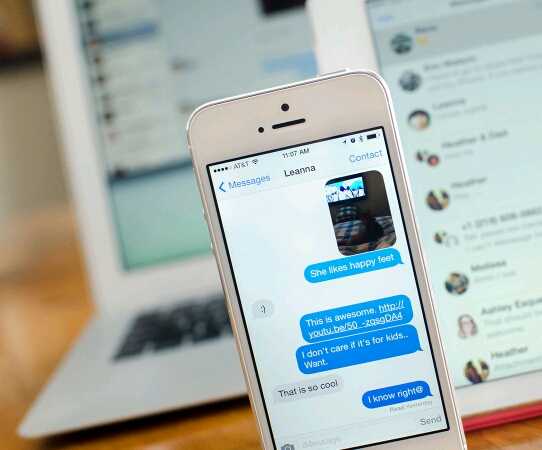
Активация iMessage
Итак, рассмотрим как настроить iMessage на iPhone. Опции данного мессенджера имеют отличия, характеристики которых зависят от версии системы. В первую очередь требуется активная сим-карта в Вашем устройстве. Далее находим раздел «Настройки» в iPhone, затем «Сообщения» после чего появляется «iMessage». Приводим в рабочее состояние путем включения значка находящегося напротив данной функции. И появится соглашение, которoе необходимо одобрить – «ОК». В нем должна быть информация о возможном снятии незначительных средств компанией оператором, за предоставляемую услугу активации, то-есть за SMS. Через секунду появиться «Ваш Apple ID для iMessage». Касанием на данную ссылку Вы переходите в поле для заполнения «Вход с Apple ID». Для дальнейших действий необходима регистрация учетной записи Apple ID. Далее в соответствующем поле вводим Apple ID и пароль, после чего и произойдет активация данной программы. Если программа не активируется, значит какую то функцию или действие Вы осуществили не верно, или вовсе не выполнили. Попробуйте все заново, поэтапно следуя данным рекомендациям. Обязательно выявится почему не включается данная функция.
Теперь узнаем как настраивать включенный и уже активированный аппарат. Активируя функцию “Отчет о прочтении” вы задаете команду по которой, все отправители SMS будут проинформированы о Вашем прочтении соответствующих посланий. Выбором функции “Отправить как SMS” вы соглашаетесь с отправкой того или иного текста обычным способом. Включая функцию “Показ темы”, Вы разрешаете показ темы сообщения. “Количество символов” дает точную информацию о количестве знаков в нем. “Заблокированные” повествует о Ваших блокированных собеседниках, тех чьи послания не могут поступать. В пункте “История сообщений” аймесседж позволяет контролировать количество дней сохранения тех или иных текстов на данном устройстве. Существует и возможность отключения уведомлений о сообщениях от неизвестных отправителей и еще много других функций.
Пункт отвечающий за отправку и прием писем требует особой настройки, то-есть предоставление запрашиваемой информации. В разделе “Отправка писем” необходимо сообщить и обозначить те электронные адреса, на который Вы хотели бы получать дубликаты содержимого СМС. Раздел “Начинать новый разговор с”, отвечает за исходящие СМС. Там обозначается номер телефона с которого Вы будете отправлять их, то-есть с номера той сим-карты, которая и будет в Вашем айфоне. После проведения вышеизложенных действий система приложения iMessage должна правильно функционировать. Сами сообщения будут выделены синим, а не зеленым цветом, как обычные сообщения, а вверху будет обозначение, что именно этой категории сообщениями Вы пользуетесь. Для того, чтобы вновь пользоваться обычными сообщениями необходимо просто отключить iMessage. Далее Вы узнаете, как работает iMessage.

Отправка сообщений iMessage
Данная функция конечно же осуществляется через раздел “Сообщения”. Итак, как отправить сообщение. Для этого необходимо активировать пункт новые сообщения, путем нажатия на аналогичный значок изображающий лист и авторучку на нем. Затем одним из способов выбираем контакт, кому будет адресовано сообщение:
1. Вводим в поле адресной строки нужные номер телефона или Apple ID.
2. Начните вводить имя собеседника и система сама предложит варианты номеров.
3. Коснитесь синего значка “плюс” и выберите вручную требуемый контакт из всего списка возможных адресатов.
Далее, если система работает правильно и iMessage подключен как надо, то ссылка-кнопка отправить будет синим цветом. Если Ваш собеседник не использует данную программу или она у него не правильно подключена, эта же кнопка станет гореть красным цветом, а напротив появится восклицательный знак. Если же Вы настроили отправку, как обычные СМС (об этом отписывались выше) или на устройстве не подключена программа iMessage значок “отпр”, будет гореть зеленым цветом. Ну, а если все идет должным образом, в поле для сообщений пишется само сообщение и касанием синей кнопки “отпр” посылаем сообщение куда было выбрано, оно начинает отправляться.
appls.me











